Tablet nie je len malá kópia osobného počítača, ale aj nosič rôznych informácií. Na výmenu údajov je možné zariadenie pripojiť k domácemu alebo pracovnému počítaču, ale nie vždy ho okamžite rozpozná.
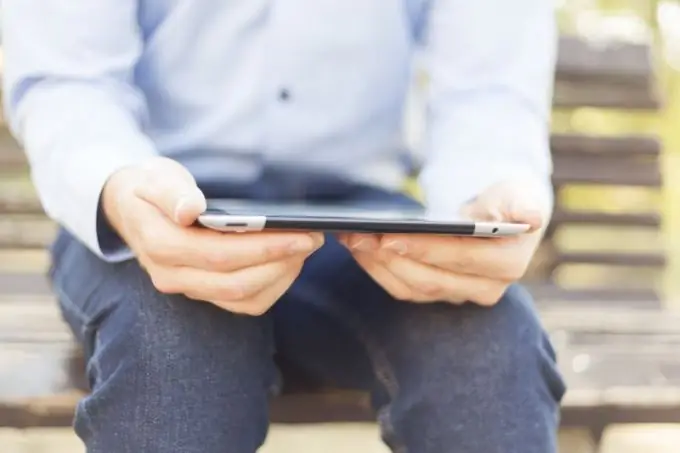
Správna inštalácia tabletu
Skontrolujte obal svojej tablety. Možno obsahuje bootovací disk s programami a službami potrebnými na úspešné pripojenie medzi zariadením a počítačom. K tabletu musí byť navyše priložený užívateľský manuál, ktorý označuje funkcie organizácie prenosu dát.
Zistite, aká konfigurácia systému je dostatočná na úspešné pripojenie tabletu k počítaču. Váš počítač alebo prenosný počítač je možno veľmi zastaraný a nepodporuje komunikáciu so zariadením, ako je napríklad tablet. V takom prípade musíte aktualizovať konfiguráciu na zadané minimálne požiadavky.
Skontrolujte, či USB kábel funguje. Môže to mať praskliny alebo slzy, a preto nie je možné nadviazať spojenie medzi týmito dvoma zariadeniami. Vymeňte kábel za nový. Skontrolujte tiež, či konektor USB, ku ktorému pripájate tablet, funguje. Zistíte to pripojením tabletu k inému voľnému slotu.
Nastavenie systému
Ukončite všetky nepotrebné programy a procesy v systéme, ktoré sú momentálne spustené, stlačením kombinácie klávesov „Ctrl + alt=“Obrázok „+ Del“. Často zaberajú veľa zdrojov, a preto sa systém spomalí a trvá príliš dlho, kým počítač zistí pripojené zariadenie. Zakážte systémový antivírus alebo bránu firewall, pretože tieto programy pomerne často blokujú pripojenie nových zariadení, čo považuje tento proces za podozrivý.
Pripojte tablet k počítaču a venujte pozornosť hlavnému panelu. Na ňom by sa mala objaviť ikona, ktorá označuje, že v systéme bolo zistené nové zariadenie. Kliknite na ňu a dokončite inštaláciu podľa pokynov na obrazovke. Uistite sa, že máte aktívne pripojenie na internet, pretože systém sa môže pokúsiť načítať chýbajúce ovládače v sieti. Ak sa ikona na paneli úloh nezobrazí, keď je tablet pripojený, kliknite na druhé tlačidlo na ikone „Tento počítač“a vyberte „Vlastnosti systému“. Ďalej spustite Správcu zariadení a v zozname vyhľadajte nové nepomenované zariadenie. Kliknite na ňu a prejdite postupom manuálnej inštalácie ovládača.
Požiadajte o technickú podporu výrobcu tabletu prostredníctvom kontaktných údajov uvedených v používateľskej príručke. Môžete tiež napísať technickej podpore operačného systému na jeho oficiálnej webovej stránke, ak podľa vás problém súvisí.






